Rumus atau Formula merupakan sebuah persamaan matematika yang melakukan perhitungan pada nilai-nilai dalam lembar pekerjaan Anda. Rumus selalu dimulai dengan tanda sama dengan (=). Sebagai contoh, rumus berikut mengalikan 2 dengan 3 dan kemudian menambahkan 5 hasil tersebut.
=5+2*3
Rumus juga dapat berisi salah satu atau semua yang berikut ini: fungsi, referensi, operator dan konstanta.perhatikan gambar dibawah ini :
Keterangan:
1. Fungsi PI(), yaitu angka 3.142
2. Mengambil referensi dari cell A2
3. Konstan dengan nilai 2
4. Operator dalam contoh di atas memakai * (kali) dan ^ (pangkat)
Jenis-jenis Operator
terdapat 4 jenis operator perhitungan pada microsoft office excel yaitu : Aritmatika , Perbandingan, Penggabungan teks, dan Referensi.
1. Operator Aritmatika berfungsi untuk melakukan operasi matematika dasar seperti penambahan, pengurangan, atau perkalian; menggabungkan angka, dan menghasilkan hasil numerik
3. Operator Penggabungan Teks digunakan untuk bergabung atau menggabungkan sata atau lebih teks dengan menggunakan simbol Ampersand (&) untuk menghasilkan satu bagiann teks.
4. Operator Referensi digunakan untuk menggabungkan sel dalam melakukan perhitungan.
Fungsi
Fungsi pada Excel adalah gabungan rumus-rumus yang telah terprogram pada Ms. Excel. seperti halnya rumus penulisan Fungsi selalu dimulai dengan tanda sama dengan ( = ).
Berdasarkan kategori Fungsi pada Excel 2010 terdiri atas :1. Fungsi Matematika dan Trigonometri
2. Fungsi Logika
3. Fungsi Teks dan Data
4. Fungsi Lookup dan Referensi
5. Fungsi Statistik
6. Fungsi Database
7. Fungsi Cube (kubus
8. Fungsi Informasi
9. Fungsi Engineering (Rekayasa)
10. Fungsi Keuangan
Jumlah fungsi pada Excel 2010 kurang lebih sekitar 338, tapi dimodul ini tidak semua dibahas hanya fungsi yang biasa dipakai saja.
Fungsi Bantu Statistik
Berikut ini penjelasan beserta Syntax fungsi-fungsi statsistik yang sering digunakan pada Ms. Excel 2010:
1. AVERAGE
Penjelasan: Menghasilkan nilai rata-rata untuk semua nilai yang diberikan.
Syntax:
=AVERAGE(bilangan1,bilangan2,…)
Contoh:
Jika range A1:A5 diberi nama Nilai dan berisi nilai 10, 7, 9, 27, dan 2, maka:
=AVERAGE(Nilai) menghasilkan 11.
2. COUNT
Penjelasan: Menghitung jumlah cell atau parameter/argument yang berisi bilangan. Parameter/argument yang berupa bilangan saja yang akan dihitung, selai itu tidak akan dihitung.
Syntax:
=COUNT(nilai1,nilai2,…)
Contoh:
Jika kita memiliki data
=COUNT(A1:A6) menghasilkan 3
3. COUNTA
Penjelasan: Menghitung jumlah cell atau parameter/argument yang tidak kosong.
Syntax:
=COUNTA(nilai1,nilai2,…)
Contoh:
Jika kita memiliki data
=COUNTA(A1:A7) menghasilkan 6.
4. MAX
Penjelasan: Mencari bilangan terbesar dalam sekumpulan data yang diberikan.
Syntax:
MAX(bilangan1,bilangan2,…)
Contoh:
Jika range A1:A5 berisi 10, 7, 9, 27, dan 2 maka:
=MAX(A1:A5) menghasilkan 27.
=MAX(A1:A5,30) menghasilkan 30.
5. MIN
Penjelasan: Mencari bilangan terkecil dalam sekumpulan data yang diberikan.
Syntax:
=MIN(bilangan1,bilangan2,…)
Contoh:
Jika range A1:A5 berisi 10, 7, 9, 27, dan 2 maka:
=MIN(A1:A5) menghasilkan 2.
6. SUM
Digunakan untuk mencari jumlah dari isi data yang terdapat dalam beberapa cell .
Syntax:
=SUM(bilangan1,bilangan2,...)
Fungsi Teks
Berikut ini penjelasan beserta Syntax fungsi-fungsi Teks pada mikrosoft Excel yang sering digunakan :1. LEFT
Fungsi ini digunakan untuk mendapatkan hasil beberapa huruf paling kiri. Rumusnya sangat simpel.
=LEFT(text;[num_chars])
text di sini merujuk kepada text yang akan diambil. Bisa berupa nilai sel ataupun langsung diketikkan textnya di situ, tapi dengan menambahkan tanda petik dua (") di awal dan di akhir text.
[num_chars] artinya jumlah karakter yang akan ditampilkan.
2. RIGHT
Fungsi ini adalah kebalikan dari fungsi LEFT, yaitu mengambil beberapa karakter yang dimulai dari kanan. Rumusnya mirip sekali dengan fungsi LEFT yaitu:
=RIGHT(text;[num_chars])
3. MID
Mid adalah fungsi pembacaan text yang dimulai bukan dari kiri maupun dari kanan. Bisa dimulai dari karakter kedua, ketiga, dan seterusnya. Sintaxnya adalah:
=MID(text;start_num;num_chars)
start_num adalah posisi dimulainya text yang akan dibaca
4. FIND
Fungsi ini digunakan untuk mencari karakter ke berapa untuk karakter tertentu. Rumusnya adalah:
=FIND(find_text;within_text;num_chars)
find_text adalah text tertentu yang akan dicari
within_text adalah text lengkapnya. catatatan, fungsi ini case sensitif, jadi harus benar-benar sesuai dengan text yang ada. Kalau tidak sesuai nanti hasilnya akan: #VALUE!
5. LEN
Fungsi ini digunakan untuk menghitung jumlah karakter yang ada di dalam sebuah text. Rumusnya adalah:
=LEN(text)
6. UPPER
Fungsi ini akan membuat semua text yang ada di sel menjadi huruf besar semua. Formulanya:
=UPPER(text)
7. LOWER
Fungsi ini kebalikan dari fungsi UPPER, yaitu menjadikan huruf kecil semua. Rumusnya:
=LOWER(text)
8. PROPER
Fungsi ini akan membuat text menjadi huruf besar di karakter pertama di setiap kata. Fungsinya:
=PROPER(text)
Fungsi Logika
Fungsi-fungsi logika pada Excel biasanya digunakan untuk membandingkan dua kondisi atau lebih yang terdiri atas :
1. Fungsi AND
Fungsi AND akan bernilai Benar (TRUE) jika semua kondisi terpenuhi benar
Syntax :
=AND(logical1, [logical2], ...)
Contoh:
=AND(2+2=4, 2+3=5) hasilnya akan bernilai TRUE
=AND(2+2=5, 2+3=5) hasilnya akan bernilai FALSE
2. Fungsi OR
Fungsi OR akan bernilai benar (TRUE) jika salah satu Kondisi sudah terpenuhi benar
Syntax:
=OR(logical1,logical2,...)
Contoh:
=OR(1+1=2,2+2=5) hasilnya akan bernilai TRUE
3. Fungsi NOT
Fungsi NOT akan bernilai Benar (TRUE) jika kondisinya tidak terpenuhi dan sebaliknya
Syntax
=NOT(logical)
Contoh:
=NOT(1+1=3) hasilnya akan bernilai TRUE
=NOT(1+1=2) hasilnya akan bernilai FALSE
4. Fungsi IF
Fungsi IF merupakan fungsi logika yang bisa digunakan untuk menghitung nilai dari sebuah pernyataan berjenjang.
Fungsi if ini biasanya dikenal dengan fungsi if nested (if bercabang atau if bersarang)
Syntax:
=IF(logical_test, value_if_true,value_if_false)
dimana :
• logical_test merupakan syarat dari percabangan.
• value_if_true merupakan nilai jika syarat percabangan terpenuhi.
• value_if_false merupakan nilai jika syarat percabangan tidak terpenuhi.
Contoh:
=IF(A1>=70,"Lulus","Remedial")
=IF(A2>89,"A",IF(A2>79,"B", IF(A2>69,"C",IF(A2>59,"D","F"))))
Fungsi Tanggal dan Waktu
Fungsi Tanggal dan Waktu dalam microsoft office excel digunakan untuk mengkoversi serta menghitung tanggal dan waktu. beberapa fungsi yang sering digunakan antara lain:
1. Fungsi DAYS360
2. Fungsi NOW
3. Fungsi TODAY
4. Fungsi YEAR
5. Fungsi MONTH
Contoh
1. Menghitung selisih Tahun, Bulan, dan Hari
Pada Cell A1 masukan tanggal contohnya tanggal lahir 24/09/1982
a. Menghitung Selisih Tahun
Untuk menghitung Umur (Selisih tahun) masukan Rumus :
=YEAR(TODAY())-YEAR(A1)
hasilnya umur anda adalah 29
untuk penggunaan bilangan desimal menggunakan rumus :
=DATEDIF(A1,TODAY(),"m")/12
hasilnya adalah 28,50
b. Menghitung selisih bulan
untuk menghitung selisih bulan dengan tanggal sekarang (14/4/2011menggunakan rumus :
=DATEDIF(A1,TODAY(),"m")
hasilnya adalah 342
c. Menghitung Selisih Hari
untuk menghitung selisih hari dengan tanggal sekarang (14/4//2011) menggunakan rumus :
=DATEDIF(A1,TODAY(),"d")
hasilnya adalah 10429
2. Mencari hari dan tanggal terakhir dari bulan
rumus yang digunakan adalah
=EOMONTH(TODAY(),0)
maka hasilnya adalah : Saturday 30 April 2011
Ket:
0 adalah Bulan sekarang, jika 0 diubah menjadi 1 maka berati adalah 1 bulan berikutnya dari sekarang dan seterusnya.
Fungsi VLOOKUP
Fungsi VLOOKUP digunakan untuk membaca suatu data secara vertikal, lalu mengambil nilai yang diinginkan pada table tersebut berdasarkan kunci tertentu. Fungsi ini adalah yang paling sering digunakan daripada fungsi HLOOKUP. Misalnya kita mempunyai data Barang pada Sheet1 dimana pada tabel tersebut tersimpan informasi sbb:• Kode_Barang
• Jenis_Barang
• Nama_Barang
• Harga_Jual
• Harga_Beli
Lalu pada Sheet2, kita ingin jika kita telah menginput Kode_Barang pada suatu sell di kolom A, secara otomatis pada sell sebelahnya di kolom B muncul Nama_Barang dan Harga dll. Maka untuk mewujudkan hal ini, diperlukan rumus VLOOKUP.
Bentuk umum penulisan fungsi ini adalah sbb:
=VLOOKUP(Lookup_value, Table_array, Col_index_num, range_lookup)
Keterangan :
• Lookup_value adalah sel referensi/nilai yang hendak dijadikan kunci dalam pencarian data.
• Table_array adalah tabel/range yang merupakan table yang menyimpan data yang hendak kita cari.
Catatan:
• Usahakan Table_array sudah disort pada field kunci nya (baik secara ascending ataupun descending)
• Huruf besar ataupun huruf kecil dianggap sama saja atau diabaikan pada field kunci di Table_array.
Col_index_num adalah nomor kolom yang hendak kita ambil nilainya. Col_index_num harus berisi nilai sama dengan atau lebih besar dari 1. Jika kurang dari 1, VLOOKUP akan mengembalikan nilai error = #VALUE!. Jika col_index_num lebih besar dari jumlah kolom pada table_array nya, VLOOKUP akan mengembalikan nilai error = #REF!.
Range_lookup adalah nilai logika TRUE / FALSE yang mana VLOOKUP akan mencari data secara tepat atau secara kira-kira atau pendekatan.
Jika range_lookup kita isi TRUE, maka yang akan digunakan adalah metode pendekatan atau kira-kira. Seandainya nilai yang kita cari tidak ada, maka yang akan diambil adalah nilai yang lebih besar pada sell berikutnya dimana nilainya lebih kecil atau sama dengan nilai lookup_value (field kunci). Seandainya tidak ada nilai yang lebih kecil atau sama dengan nilai lookup_value (field kunci), maka VLOOKUP akan mengembalikan nilai error = #N/A.
Adapun jika range_lookup kita isi FALSE, maka yang akan digunakan adalah metode tepat. Pada metode tepat ini, jika VLOOKUP tidak menemukan data yang kita cari, maka ia akan mengembalikan nilai error = #N/A, padahal kita ingin jika ia tidak menemukan data yang kita cari, inginnya sell ini diisi dengan nilai 0 atau nilai lainnya yang kita inginkan. Maka untuk mengatasi hal ini, gunakan rumus IF(logical_test,value_if_true,value_if_false) dan ISERROR(Value).

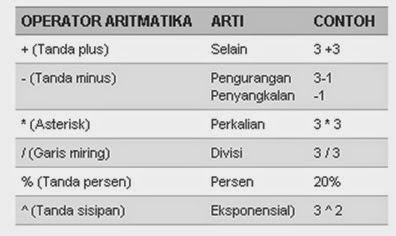



0 komentar:
Posting Komentar